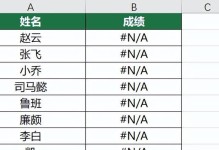在使用电脑的过程中,由于各种原因,我们有时候需要重装操作系统。而Win7作为一款稳定且受欢迎的操作系统,很多人选择将其作为主要使用系统。本文将带您一步一步详细讲解Win7重装系统的过程,让您的电脑重新焕发出活力。

1.备份重要文件和数据

在进行任何操作之前,首先要备份重要文件和数据,以免丢失或损坏。将重要文件复制到外部存储设备或云盘,确保数据的安全性。
2.准备安装光盘或U盘
获取Win7的安装光盘或制作一个启动U盘,确保您有可靠的安装介质。

3.设置计算机启动顺序
进入计算机BIOS设置界面,将启动顺序更改为首选光驱或U盘。保存设置并重新启动计算机。
4.进入安装界面
在重启过程中,按照屏幕上的提示,进入Win7的安装界面。选择合适的语言、时区和键盘布局设置。
5.点击“安装”
点击安装按钮开始安装过程,稍等片刻系统会自动加载相应的文件。
6.选择“自定义安装”
在安装类型选择界面,选择“自定义(高级)”,以进行完全的重装。
7.删除旧分区
在分区选择界面,删除旧的系统分区和数据分区,确保清空所有数据。
8.新建分区
新建一个主分区,并设置为系统分区。可以选择是否格式化该分区。
9.等待系统安装
系统将自动安装文件,并进行相关设置,此过程可能需要一些时间,请耐心等待。
10.设置用户名和密码
在安装过程中,设置您的用户名和密码,以便以后登录系统。
11.更新系统驱动程序
安装完成后,及时更新系统驱动程序,以确保硬件设备的兼容性和稳定性。
12.安装常用软件
根据自己的需求,安装常用软件和工具,如浏览器、办公套件、媒体播放器等。
13.恢复重要文件和数据
将之前备份的重要文件和数据复制回系统,确保不会丢失任何重要信息。
14.配置系统设置
根据个人喜好,对系统进行一些基本设置,如桌面背景、主题样式等。
15.安全防护和系统优化
安装杀毒软件、防火墙,并进行系统优化和清理,确保系统的安全性和稳定性。
通过本文的详细步骤,您可以轻松重装Win7操作系统,让您的电脑重新焕发出活力。记得备份重要文件和数据,遵循每个步骤的指示,以确保一切顺利进行。祝您顺利完成Win7的重装,享受流畅的计算体验!